Gestion des mots de passe
Cet article est aussi disponible sur :
![]() English
English ![]() 日本語
日本語 ![]() Русский
Русский ![]() Español
Español ![]() Deutsch
Deutsch ![]() Nederlands
Nederlands ![]() Српски
Српски ![]() Български
Български ![]() 简体中文
简体中文
Avec Vivaldi, vous pouvez stocker vos paramètres de connexion dans le navigateur.
Enregistrement des mots de passe
Lorsque l’enregistrement des mots de passe est activé, chaque fois que vous vous connectez à un nouveau compte, il vous sera demandé si vous souhaitez enregistrer le mot de passe.
Si vous ignorez l’invite d’enregistrement d’un mot de passe particulier mais que vous souhaitez le faire plus tard, cliquez sur ![]() Enregistrer votre mot de passe à droite du champ d’adresses.
Enregistrer votre mot de passe à droite du champ d’adresses.
Si vous avez cliqué sur Jamais, il ne vous sera plus proposé d’enregistrer le mot de passe sur ce site Web. Si vous avez changé d’avis, allez dans Réglages > Sécurité et vie privée > Mots de passe, et supprimez le site Web de la liste sites refusés.
If you don’t want to save passwords or use other tools to manage them, you can disable the feature in Settings > Privacy and Security > Passwords by unticking Save Webpage Passwords.
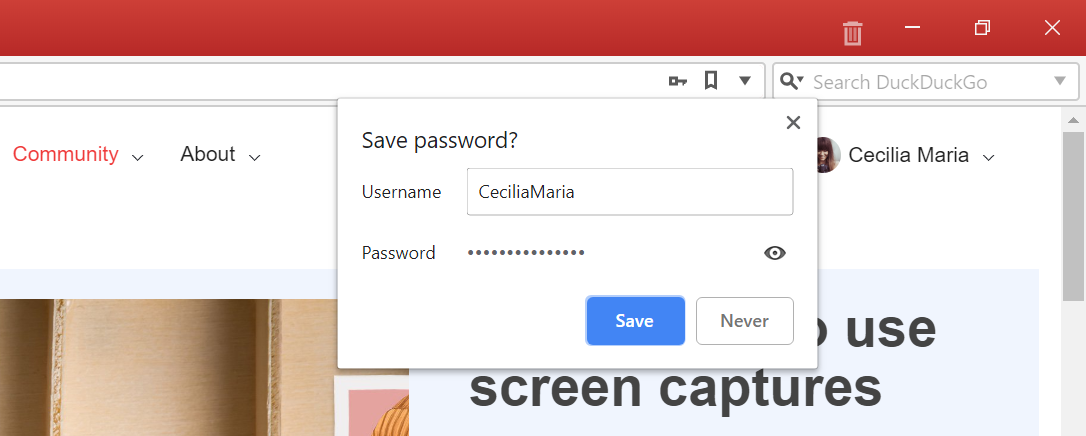
Si vous modifiez le mot de passe d’un compte, vous recevez la même invite vous demandant si vous souhaitez mettre à jour les informations d’identification.
Affichage des mots de passe
Pour afficher les mots de passe enregistrés :
- Dans Réglages > Sécurité et vie privée > Mots de passe > Afficher les mots de passe ;
- Cliquez sur le bouton
 Afficher le mot de passe ou faites un clic droit sur l’entrée et sélectionnez Afficher le mot de passe.
Afficher le mot de passe ou faites un clic droit sur l’entrée et sélectionnez Afficher le mot de passe. - Saisissez le mot de passe de connexion de votre ordinateur.
Pour filtrer les mots de passe, recherchez le nom du site Web ou du compte dans le champ de recherche situé au-dessus de la liste des informations de connexion enregistrées.

Pour trier les mots de passe enregistrés par ordre alphabétique, cliquez sur le titre de la colonne selon laquelle vous souhaitez trier les entrées enregistrées. Cliquez de nouveau pour inverser l’ordre.
En plus de l’option d’affichage du mot de passe, dans le menu contextuel, vous pouvez également copier le mot de passe ou le nom d’utilisateur, visiter la page et supprimer le mot de passe enregistré.
Suppression des mots de passe
Pour supprimer les informations d’identification d’un compte, fais un clic droit sur l’entrée et sélectionnez Supprimer le mot de passe.
Pour supprimer tous les mots de passe :
- Allez dans le
 menu Vivaldi > Outils > Supprimer les données de navigation ;
menu Vivaldi > Outils > Supprimer les données de navigation ; - Sélectionnez Mots de passe (ce qui inclut votre mot de passe de connexion pour la synchronisation) ;
- Dans Supprimer les données depuis, sélectionnez Toujours ;
- Cliquez sur Supprimer.
Pour supprimer un seul mot de passe :
- Allez dans Paramètres > Vie privée > Mots de passe > Afficher les mots de passe ;
- Faites un clic droit sur l’entrée que vous voulez supprimer ;
- Sélectionnez Supprimer le mot de passe.
Import des mots de passe
Le moyen le plus simple d’importer des mots de passe depuis un autre navigateur Vivaldi est d’utiliser la synchronisation qui vous permet également de synchroniser d’autres types de données, comme les signets et les notes.
Pour importer des mots de passe depuis un autre navigateur :
- Assurez-vous que le navigateur source est fermé ;
- Puis, allez dans le
 menu Vivaldi > Fichier > Importer depuis d’autres programmes ou des fichiers ;
menu Vivaldi > Fichier > Importer depuis d’autres programmes ou des fichiers ; - Dans le menu déroulant, sélectionnez le navigateur à partir duquel vous souhaitez importer les mots de passe ;
- Choisissez les données que vous souhaitez importer ;
- Cliquez sur Démarrer l’import.
Veuillez noter que l’import des mots de passe n’est pas possible à partir de tous les navigateurs.
Pour importer les mots de passe depuis un fichier .csv :
- Allez dans vivaldi:password-manager/settings.
- Repérez la section Importer les mots de passe.
- Cliquez sur Sélectionner le fichier, à droite.
- Choisissez le fichier .csv contenant vos mots de passe ;
- Cliquez sur Ouvrir.
Export des mots de passe
Pour exporter les mots de passe :
Option 1
- Allez dans Réglages > Sécurité et vie privée > Mots de passe.
- Cliquez sur Exporter les mots de passe.
- Saisissez le mot de passe de votre ordinateur.
- Enregistrez le fichier .csv.
Option 2
- Allez dans le
 menu Vivaldi > Fichier > Exporter > Exporter les mots de passe.
menu Vivaldi > Fichier > Exporter > Exporter les mots de passe. - Saisissez le mot de passe de votre ordinateur.
- Enregistrez le fichier .csv.
Gestionnaires de mots de passe tiers
Si vous ne souhaitez pas utiliser le gestionnaire de mots de passe intégré, vous pouvez installer des extensions de gestion de mots de passe depuis le Chrome Web Store.